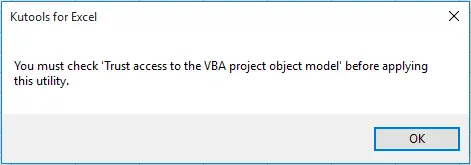يمكن إزالة وحدات الماكرو باستخدام أمر ماكرو في Excel.
الخطوة 1: الرجاء الضغط عرض > وحدات الماكرو > عرض وحدات الماكرو، انظر لقطة الشاشة:
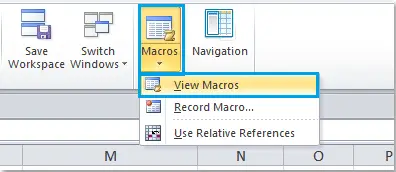
الخطوة 2: ثم تحصل على الماكرو صندوق المحادثة. حدد الماكرو الذي تريد حذفه واختر جميع المستندات المفتوحة من القائمة المنسدلة في وحدات الماكرو بتنسيق منطقة. انظر لقطة الشاشة:
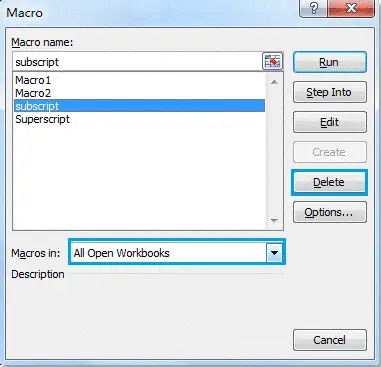
الخطوة 3: حدد الماكروا المراد حذفه > انقر فوق زر حذف ، وسيتم حذف الماكرو المحدد ، ولحذف ماكرو اخر يمكنك إعادة الخطوتين 2 و 3 لإزالة وحدات الماكرو الأخرى واحدة تلو الأخرى.
إزالة كافة وحدات الماكرو من مستند باستخدام اضافة Kutools for Excel
ان اضافة Kutools for Excel‘s تمكنك من إزالة كافة وحدات الماكرو في المستند بأكمله في نفس الوقت بنقرة واحدة فقط.
قبل التطبيق على اضافة Kutools for Excel الرجاء قم بتنزيله وتثبيته أولاً.
بعد تحميل الاداءة وتثبيتها قم بفتح مستند اكسل واتبع الخطوات التالية:
1 : انقر على علامة التبويب Kutools > حذف > قم بإزالة كافة وحدات الماكرو، انظر لقطة الشاشة:
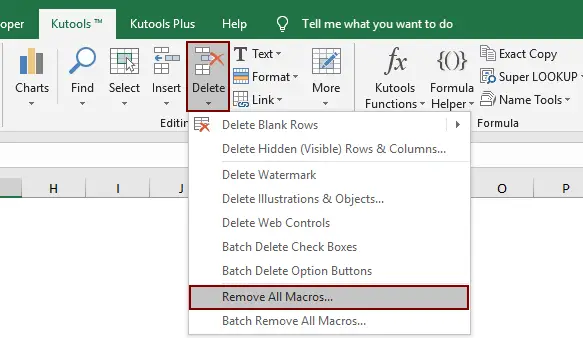
2. ستظهر لك رسالة لإعلامك بانه تم إزالة جميع وحدات الماكرو بنجاح ، انقر فوق الزر “موافق”.
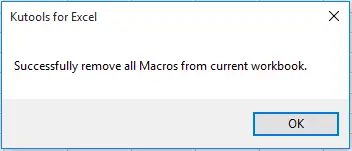
ملاحظة: إذا كان صلاحية الوصول إلى نموذج كائن مشروع VBA غير مفعل في المستند الخاص بك ، سيتم عرض مربع حوار لتذكيرك بتمكين هذا الخيار أولاً قبل إزالة كافة وحدات الماكرو من المستند الحالي.